win10 退出安全模式 win10怎样退出安全模式
更新时间:2024-07-25 08:41:31作者:xiaoliu
Win10 是一个功能强大的操作系统,但有时候我们需要进入安全模式来解决一些系统问题,在安全模式下,系统只加载最基本的驱动程序和服务,避免不必要的程序干扰。但是当问题解决后,我们也需要退出安全模式,恢复到正常模式下使用系统。Win10 怎样退出安全模式呢?接下来我们就来看看具体的操作步骤。
操作方法:
1.首先我们在左下角“开始”处右键单击,在弹出的菜单栏中找到“运行”。也可以使用快捷键“win+R”快速打开。
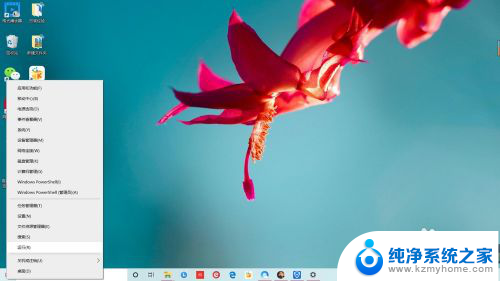
2.在弹出的运行菜单中“打开”后面填入“msconfig”,单击“打开”,打开系统配置界面。
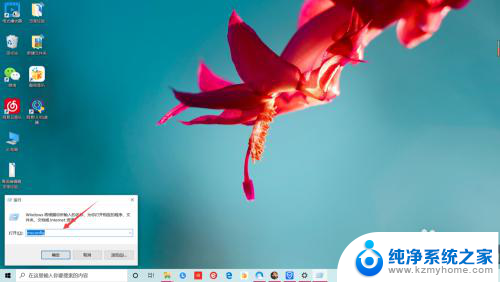
3.系统配置“常规”菜单中“诊断启动”即为安全模式,要关闭安全模式我们需要点击“正常启动——确定”即可退出安全模式。
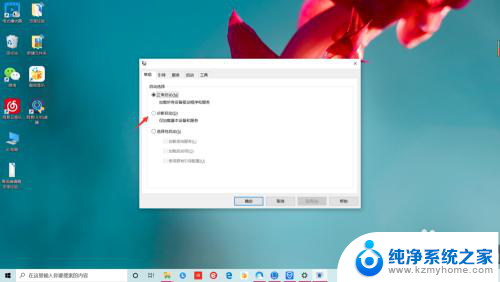
4.直接选择“重新启动”这样重启电脑之后就退出了安全模式,恢复正常模式。怎么样是不是很简单,你学会了吗?
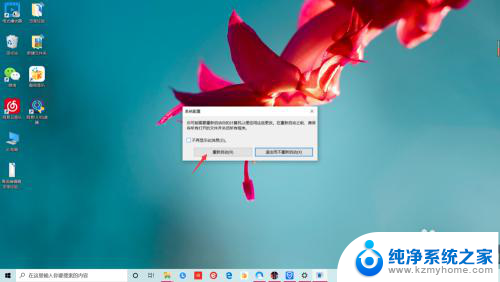
以上是关于如何退出win10安全模式的全部内容,如果您遇到了相同的问题,可以参考本文中介绍的步骤进行修复,希望这对大家有所帮助。
win10 退出安全模式 win10怎样退出安全模式相关教程
- windows10怎样退出安全模式 Win10彻底退出安全模式的步骤
- 电脑出现安全模式怎么退出 win10安全模式如何退出
- win10电脑怎么退出安全模式 Win10彻底退出安全模式的步骤
- window10退出安全模式 Win10彻底退出安全模式的步骤
- win10修复模式怎么进去安全模式 win10开机进入安全模式步骤
- win10安全模式开机怎么进入 Win10系统进入安全模式的方法
- 宏基电脑win10怎么进入安全模式 win10开机进入安全模式方法
- win10高级启动进入安全模式 win10安全模式进入方法
- hp pavilion win10 安全模式 win10开机进入安全模式的快捷键
- windows 10怎么运行安全模式 win10系统怎么进入安全模式
- 插上耳机有声音不插耳机没声音 Win10电脑插上耳机没声音怎么解决
- 新电脑怎样分盘 win10新电脑分盘步骤
- 如何关闭键盘win键 win10系统如何关闭win键组合键
- 怎么看笔记本电脑激活时间 win10系统激活时间查看步骤
- win10单独断网某一软件 Win10单个软件导致断网问题解决
- 怎么取消桌面广告 win10如何关闭桌面弹出广告
win10系统教程推荐
- 1 新电脑怎样分盘 win10新电脑分盘步骤
- 2 怎么看笔记本电脑激活时间 win10系统激活时间查看步骤
- 3 win10自动休眠设置 win10自动休眠设置方法
- 4 笔记本蓝牙连接电视后如何投屏 win10笔记本无线投屏到电视怎么设置
- 5 win10关闭windows防火墙 Win10系统关闭防火墙步骤
- 6 win10开机图标变大了 win10电脑重启图标变大解决技巧
- 7 电脑重置后windows怎么激活 win10系统重置后激活方法
- 8 怎么开电脑麦克风权限 win10麦克风权限在哪里可以找到
- 9 windows 10开机动画 Windows10开机动画设置方法
- 10 输入法微软拼音怎么调 win10电脑微软拼音输入法怎么调整